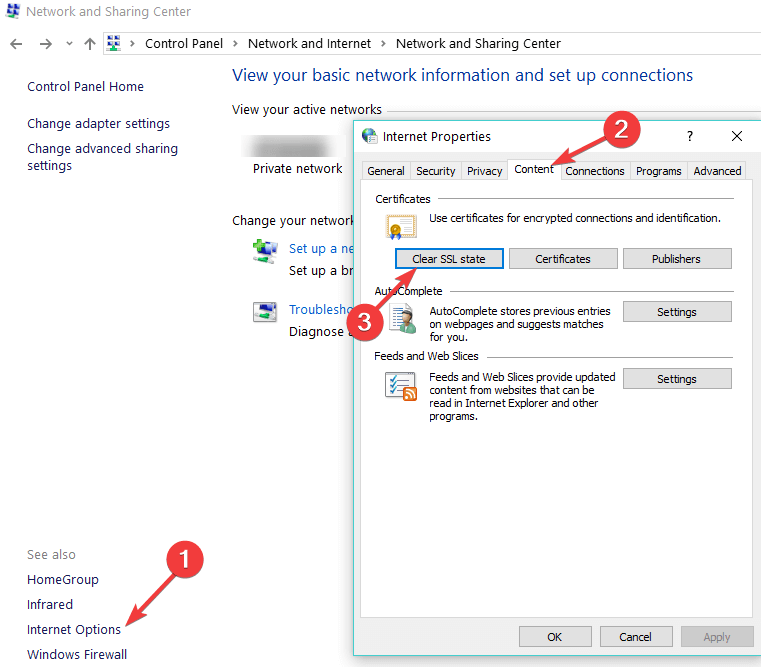Kuukausien poissaolon jälkeen kuumasti haluttu ominaisuus on palannut.
- Microsoft otti uudelleen Spot Fix -ominaisuuden käyttöön Windows 11 Photos -sovelluksessa.
- Lyhyesti sanottuna voit poistaa ei-toivotut esineet/virheet valokuvistasi.
- Se oli poissa kuukausia, mutta viimeaikaisten päivitysten mukaan se on palannut Canary & Devin sisäpiiriläisille.
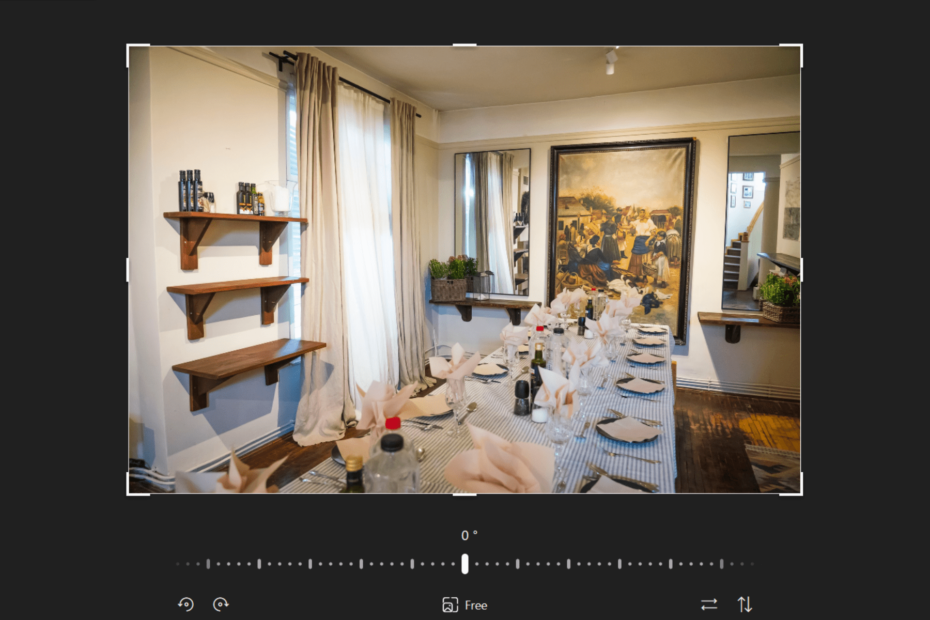
XASENNA NAPSAUTTAMALLA LATAA TIEDOSTOA
- Lataa Restoro PC Repair Tool joka tulee Patented Technologiesin mukana (patentti saatavilla tässä).
- Klikkaus Aloita skannaus löytääksesi Windows-ongelmia, jotka voivat aiheuttaa tietokoneongelmia.
- Klikkaus Korjaa kaikki korjataksesi tietokoneesi turvallisuuteen ja suorituskykyyn vaikuttavia ongelmia.
- Restoron on ladannut 0 lukijat tässä kuussa.
Valokuvat-sovellukseen on tulossa paljon uutta: uutta alkuperäistä musiikkia, aikajanan vierityspalkin paluu, parannuksia vedä ja pudota -ominaisuuteen tuotaessa valokuvia ulkoisista laitteista ja monivalintaominaisuuksia, ja enemmän. Mutta jos käytät Valokuvien Spot Fix -ominaisuutta, olet herkullinen.
Me aiemmin raportoitu viime vuonna että ominaisuus on kadonnut punasilmäisyyden ohella. Se aiheutti melkoista kohua Windows-foorumeilla ja käyttäjien keskuudessa, mutta toukokuun 2023 päivityksen mukaan Spot Fix -työkalu on palannut.
Kuten Microsoftilta todettiin virallinen julkaisuilmoitus, Spot Fix -ominaisuuden avulla voit poistaa virheitä tai ei-toivottuja alueita valokuvasta. Se on todellakin yksi sovelluksen tärkeimmistä retusointityökaluista, jonka avulla voit poistaa ei-toivottuja elementtejä valokuvistasi.
Se toimii analysoimalla ympäröiviä pikseleitä ja sekoittamalla niitä yhteen luoden saumattoman tuloksen. Tällä työkalulla voit poistaa virheitä, naarmuja tai muita pieniä epätasaisuuksia valokuvistasi.
Joten nyt tiedämme, miksi kaikki hälyt liittyivät, kun Microsoft poisti ne ilman varoitusta silloin.
Nyt se on palannut Windowsin sisäpiiriläisille Canary- ja Dev-kanaville ennen kuin se julkaistaan uudelleen tavallisille käyttäjille, muista liittyä näihin kanaviin ja päivittää käyttöjärjestelmä, jotta voit kokeilla se.
Spot Fix -ominaisuuden käyttäminen Windows 11:ssä
1. Avaa Kuvat-sovellus ja valitse valokuva, jota haluat muokata.
2. Klikkaa Muokkaa kuvaa -painiketta näytön yläreunassa.
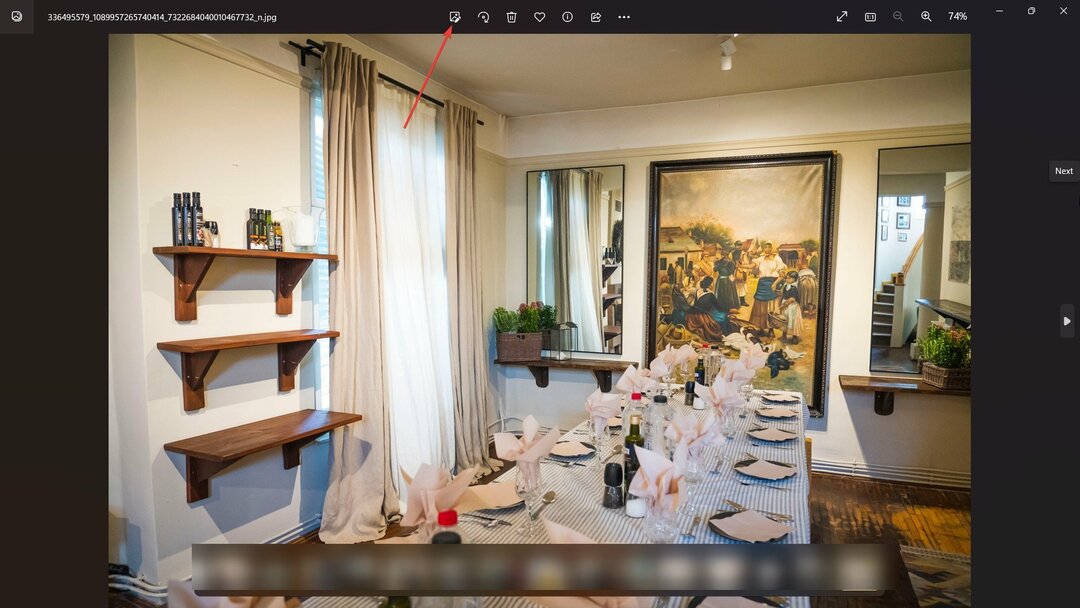
3. Klikkaa Retusoi ➜Paikallinen korjaus.

4. Käytä sivellintyökalua valitaksesi alueen, jonka haluat korjata. Säädä Spot Fix -työkalun voimakkuutta tarvittaessa liukusäätimellä.
5. Napsauta "Tallenna kopio" tai "Tallenna" tallentaaksesi muokatun valokuvasi.
Jos et luota paljon Spot Fixiin, voit silti nauti Windows 11:n Valokuvat-sovelluksen ominaisuuksista on tarjottava.
Onko näistä vinkeistä sinulle hyötyä? Kerro meille kommenteissa!
Onko sinulla edelleen ongelmia? Korjaa ne tällä työkalulla:
Sponsoroitu
Jos yllä olevat neuvot eivät ratkaisseet ongelmaasi, tietokoneessasi saattaa esiintyä syvempiä Windows-ongelmia. Suosittelemme lataamalla tämän tietokoneen korjaustyökalun (arvioitu erinomaiseksi TrustPilot.com-sivustolla) käsitelläksesi niitä helposti. Napsauta asennuksen jälkeen Aloita skannaus -painiketta ja paina sitten Korjaa kaikki.

![[SOLVED] Häiriönäytössä ei ole ääntä / ääntä](/f/e7151e682ced45cad276f4086a4145e5.webp?width=300&height=460)